Cómo guardar archivos de OS X Yosemite
He aquí cómo guardar un archivo de obras en OS X Yosemite. Cuando elige guardar un archivo por primera vez (seleccione Archivo-Guardar o pulse Comando + S), una hoja Guardar aparece delante del documento que usted está ahorrando. Esto es un básico
Conteúdo
- En el campo guardar como, escriba un nombre para el archivo.
- Si el caso menú emergente muestra la ubicación en la que desea guardar el archivo, elegir ese lugar y continúe con el paso 5 si no, haga clic en el botón de la divulgación (el que tiene el pequeño v a la derecha del campo guardar como) .
- Cambie a la vista ampliada haciendo clic en el botón de la divulgación (el que tiene el pequeño v-apuntando hacia abajo a la derecha de la guardar como campo).
- Para que sea más fácil encontrar la carpeta que desea guardar el archivo en, elija entre los puntos de vista haciendo clic en el icono, lista, columna o cover flow botón ver.
- Seleccione la carpeta donde desea guardar el archivo en el menú dónde emergente o barra lateral.
- Si desea crear una nueva subcarpeta de la carpeta seleccionada para guardar el archivo, haga clic en el botón nueva carpeta, dar a la nueva carpeta un nombre y guarde el archivo en el mismo.
- En el menú emergente formato del archivo, asegúrese de que el formato seleccionado es el que usted desea.
- Compruebe el menú emergente donde una vez más para asegurarse de que la carpeta correcta es seleccionado- continuación, haga clic en el botón guardar para guardar el archivo a la carpeta activa.
En el campo Guardar como, escriba un nombre para el archivo.
Cuando aparece una hoja Guardar por primera vez, el campo Guardar como está activa y muestra el nombre del documento. El nombre del documento (por lo general, sin título) es Seleccionado- cuando comienza a escribir, el nombre desaparece y se sustituye por el nombre que escriba.
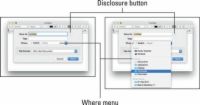
 Agrandar
AgrandarSi el caso menú emergente muestra la ubicación en la que desea guardar el archivo, elegir ese lugar y continúe con el paso 5 si no, haga clic en el botón de la divulgación (el que tiene el pequeño V a la derecha del campo Guardar como) .
Usted puede elegir entre una pequeña lista de las carpetas y los volúmenes que figuran en la hoja de Guardar básica Dónde menú emergente (que son los mismos dispositivos y favoritos que aparecen en la barra lateral de las ventanas del Finder). O, si hace clic en el botón de divulgación a la derecha del campo Guardar como, la hoja se expande para que pueda navegar por las carpetas tal como lo hace en el Finder: mediante la apertura de ellos para ver su contenido.
Si hace clic en el botón Guardar se muestra a la izquierda, el archivo se guardará en Cloud Drive, servicio de almacenamiento en línea gratuito de Apple. O puede elegir otra ubicación en el menú Dónde.
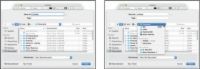
 Agrandar
AgrandarCambie a la vista ampliada haciendo clic en el botón de la divulgación (el que tiene el pequeño V-apuntando hacia abajo a la derecha de la Guardar como campo).
A Guardar hojas estándar aparece para que pueda guardar el archivo en cualquier carpeta que quieras.
Tenga en cuenta que el menú Dónde en el Guardar lámina expandida a la derecha no tiene favoritos, sino que muestra la ruta de la carpeta el archivo se guarda en (Documentos). El caso de menú debe ser la misma en ambos Guardar sábanas básicas y ampliadas, como era antes de OS X 10.5 Leopard.
Parece más confuso tener el contenido de este menú cambian en función de si la hoja Guardar se amplía o no.
Por si sirve de algo, Favoritos están todavía disponibles en una Guardar lámina expandida, pero en vez de estar en el caso de menú, que están en la barra lateral.
Para que sea más fácil encontrar la carpeta que desea guardar el archivo en, elija entre los puntos de vista haciendo clic en el icono, lista, columna o Cover Flow botón ver.
Los botones se parecen a sus homólogos en las ventanas del Finder. En vista de iconos, haga doble clic en una carpeta para abrirla. Vistas de lista y Cover Flow ofrecen triángulos desplegables para carpetas y discos, así que de un solo clic en los triángulos desplegables de carpetas para ver su contenido. En la vista de columna, haga clic en un elemento de la izquierda para ver su contenido a la derecha, tal como lo hace en una ventana del Finder columna-view.
También puede utilizar los botones Adelante y Atrás o la barra lateral, ambos disponibles sólo en un cuadro de diálogo Guardar ampliado, para navegar cómodamente su disco. Muchos de estos trabajos ayudas a la navegación como los que hay en el Finder. Puede ampliar la lámina Guardar para ver más de la misma manera a agrandar una ventana del Finder: Arrastre un borde o esquina de la hoja.
Seleccione la carpeta donde desea guardar el archivo en el menú Dónde emergente o barra lateral.
Si no puede encontrar la carpeta en la que desea guardar el documento, escriba el nombre de la carpeta en el cuadro Buscar. Funciona igual que el cuadro de búsqueda en una ventana del Finder. Ni siquiera tiene que pulsar las Regresar- Guardar hoja se actualiza para mostrar sólo los elementos que coinciden con los caracteres a medida que los ha escrito.
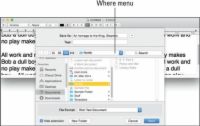
 Agrandar
AgrandarSi desea crear una nueva subcarpeta de la carpeta seleccionada para guardar el archivo, haga clic en el botón Nueva carpeta, dar a la nueva carpeta un nombre y guarde el archivo en el mismo.
En este caso, se ha seleccionado una carpeta denominada Novelas existentes. Se puede decir que se ha seleccionado porque su nombre aparece en el menú Dónde y destacó a continuación que, en la primera columna.
La carpeta seleccionada es la que se guardará el archivo.
El atajo de teclado para nueva carpeta es Shift + Ctrl + N, independientemente de si estás en un Guardar hoja o el Finder. Si desea crear una nueva carpeta dentro de la carpeta Novelas, puede hacer clic en el botón Nueva carpeta o pulse el acceso directo.
En el menú emergente Formato del archivo, asegúrese de que el formato seleccionado es el que usted desea.
Si desea desactivar la visualización de extensiones de archivo (como .rtf, .pdf, .txt) y en Guardar hojas, seleccione la casilla de verificación Ocultar extensiones.
Tenga en cuenta que esta opción no está disponible en el básico salvo sheet- sólo está disponible cuando se expande la lámina Guardar.
Compruebe el menú emergente Donde una vez más para asegurarse de que la carpeta correcta es Seleccionado- continuación, haga clic en el botón Guardar para guardar el archivo a la carpeta activa.
Si hace clic en Guardar, el archivo aparecerá en la carpeta seleccionada. Si cambia de opinión acerca de cómo guardar este archivo, hacer clic en Cancelar descarta la opción Guardar la hoja sin guardar nada en ninguna parte. En otras palabras, el botón Cancelar devuelve las cosas a la manera en que estaban antes de que muestra la hoja en Guardar.
Después de guardar un archivo por primera vez, seleccione Archivo-Guardar o pulsando Control + S no aparecerá una Guardar hoja. En cambio, lo que ocurre a continuación depende de si la aplicación es compatible de Yosemite Auto Save y Versiones.
Si la aplicación ¿no apoyo Auto Save y Versiones, Guardar y su acceso directo (Ctrl + S), simplemente volver a guardar el documento en la misma ubicación y con el mismo nombre. Si desea guardar una versión única con un nombre diferente a elegir el comando Guardar como y guarde el archivo con un nuevo nombre.






